Cómo cambiar funciones en el teclado de su PC con Windows
Si desea cambiar las funciones del teclado de su PC, puede hacerlo desde Ventanas, te contamos cómo reasignar funciones a las teclas de tu ordenador.
La distribución estándar del teclado de Ventanas Técnicamente no ha cambiado en las últimas décadas, aunque tiene sus variaciones según el idioma. Sin embargo, generalmente hay teclas o funciones en el teclado que nunca usamos porque no las necesitamos y Si lo piensas bien, ese espacio se está desperdiciando.
En Ventanas puede intercambiar funciones del teclado o reasignar nuevas, por ejemplo, puede abrir el Administrador de tareas desde Ventanas con solo presionar una tecla.
NO DEJES DE LEER: ¡Haz que tus fotos tengan el tamaño perfecto para YouTube, IG y todas las redes!
Si desea reasignar una función a una tecla, puede hacerlo con SharpKeys, un programa de código abierto que usa el registro de Windows y te permite intercambiar las funciones en el teclado para tener la herramienta que necesitas en la tecla que prefieras.
Para reasignar funciones en el teclado de su PC con Windows a través de SharpKeys, solo tienes que seguir estos sencillos pasos:
1. Ve a la página oficial de SharpKeys, en este enlace, haga clic en ZIP para descargar y haga clic en la carpeta para iniciarlo.
2. Haga doble clic en el archivo, haga clic en ejecutar y haga clic en aceptar.
3. Dale haga clic en “Agregar” En la primera columna que dice (tecla Desde) elija la tecla que desea presionar y en la columna que dice (tecla a) seleccione la función que desea.
¡Inteligente! Ya sabe cómo reasignar funciones en el teclado de su PC con Windows, gracias a SharpKeys, para que ninguna llave se pierda espacio para ti.
